บทช่วยสอนเกี่ยวกับวิธีการลบคอลัมน์ว่างและแถวใน Excel ได้อย่างง่ายดาย
ก่อนหน้านี้เราได้พูดถึงวิธีการลบการทำซ้ำข้อมูลใน Excel โดยมีวัตถุประสงค์เพื่อช่วยในการประมวลผลหรือวิเคราะห์ข้อมูล นอกเหนือจากการทำซ้ำข้อมูลเรายังต้องล้างข้อมูลว่างเปล่าเช่นแถวและคอลัมน์ว่างในข้อมูล Excel กระบวนการทำความสะอาดนี้เรียกว่า ล้างข้อมูล.
ในกรณีที่ไม่มีแถวและคอลัมน์ว่างบนไฟล์ Excel จะช่วยให้คุณใช้ข้อมูลเพื่อจุดประสงค์บางอย่างได้ง่ายขึ้นในขณะที่ลดข้อผิดพลาดในการวิเคราะห์หรือการใช้ข้อมูลให้ถูกต้องใช่ไหม ดังนั้นในบทความนี้เราจะหารือถึงวิธีการลบคอลัมน์และแถวว่างใน Excel สำหรับคำอธิบายเพิ่มเติมลองดูคำอธิบายด้านล่าง
- บทช่วยสอนเกี่ยวกับวิธีย้ายตารางจาก Excel ไปยัง Word
- 3 วิธีในการแปลง PDF เป็น Excel ออนไลน์และออฟไลน์
- บทช่วยสอนเกี่ยวกับวิธีล็อคไฟล์ Excel ด้วยรหัสผ่าน
วิธีการลบคอลัมน์เปล่าและแถวใน Excel
การลบคอลัมน์และแถวว่างใน Excel นั้นค่อนข้างง่ายและง่าย อันดับแรกเราจะพูดถึงวิธีลบคอลัมน์ว่างก่อนจากนั้นดำเนินการลบแถวว่างต่อไป
# 1 การลบคอลัมน์ว่างใน Excel
สังเกตขั้นตอนในการลบคอลัมน์เปล่าด้านล่าง
1. บล็อก แผ่น คอลัมน์ว่างจะถูกลบดังที่แสดงด้านล่าง

2. จากนั้นเลือก หน้าแรก> ค้นหาและเลือก> ไปที่พิเศษ.

3. จากนั้นหน้าต่าง ไปที่พิเศษ จะปรากฏขึ้นเลือกตัวเลือก ช่องว่าง, คลิก ตกลง.
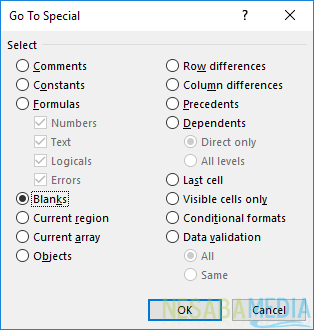
4. ตอนนี้คอลัมน์ว่างทั้งหมดจะถูกเลือกตามที่แสดงด้านล่าง คลิกขวาที่ แผ่นเลือก ลบ ตามที่ลูกศรชี้

ถัดไปหน้าต่างจะปรากฏขึ้น ลบเลือกตัวเลือก คอลัมน์ทั้งหมด เพื่อลบคอลัมน์ที่ว่างเปล่าทั้งหมด

6. ผลลัพธ์จะมีลักษณะตามภาพด้านล่าง ลบคอลัมน์ว่างทั้งหมดออกเรียบร้อยแล้ว

# 2 การลบคอลัมน์ว่างใน Excel
สังเกตขั้นตอนในการลบบรรทัดว่างด้านล่าง
1. บล็อก แผ่น ซึ่งจะถูกลบบรรทัดว่างดังในภาพด้านล่าง

2. จากนั้นเลือก หน้าแรก> ค้นหาและเลือก> ไปที่พิเศษ.

3. จากนั้นหน้าต่าง ไปที่พิเศษ จะปรากฏขึ้นเลือกตัวเลือก ช่องว่าง, คลิก ตกลง.
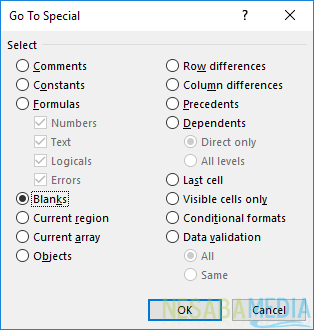
4. ตอนนี้บรรทัดว่างทั้งหมดจะถูกเลือกตามที่แสดงด้านล่าง คลิกขวาที่ แผ่นเลือก ลบ ตามที่ลูกศรชี้

ถัดไปหน้าต่างจะปรากฏขึ้น ลบเลือกตัวเลือก ทั้งแถว เพื่อลบบรรทัดว่างทั้งหมด

หรือคุณสามารถลบบรรทัดว่างเปล่าด้วยวิธีอื่นโดยเลือก หน้าแรก> ลบ> ลบแถวชีต เหมือนในภาพด้านล่าง

5. ผลลัพธ์จะมีลักษณะตามภาพด้านล่าง ลบบรรทัดว่างทั้งหมดเรียบร้อยแล้ว

นั่นคือการอภิปรายทั้งหมดเกี่ยวกับวิธีการลบคอลัมน์และแถวว่างใน Excel อย่างง่ายดายและรวดเร็ว เอาล่ะหวังว่าการอภิปรายที่อธิบายไว้ข้างต้นจะเป็นประโยชน์และขอให้โชคดี ขอขอบคุณ!








